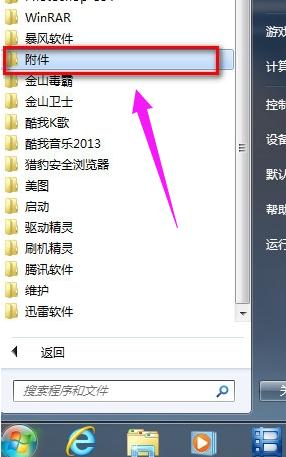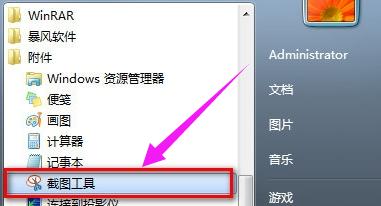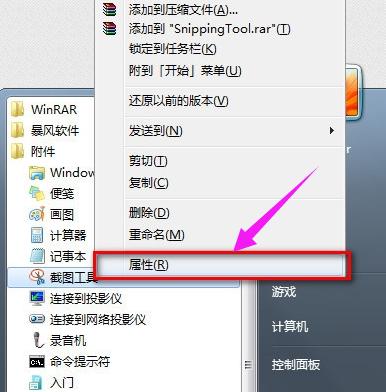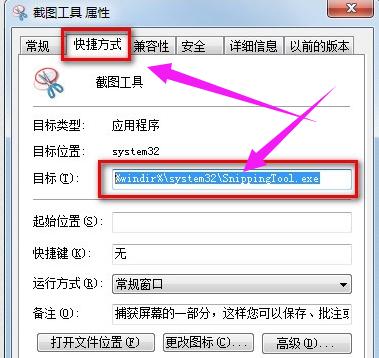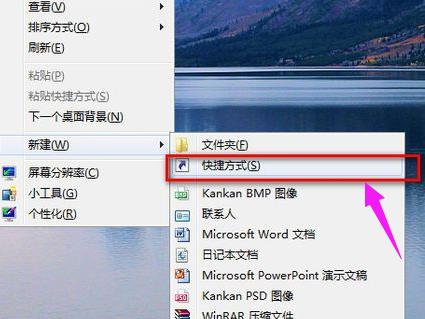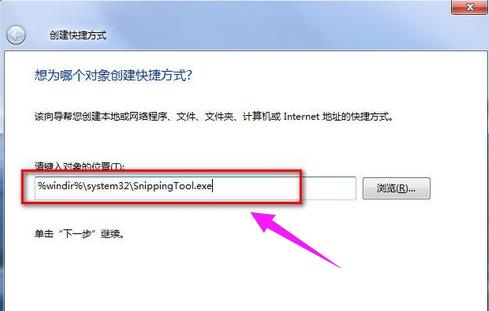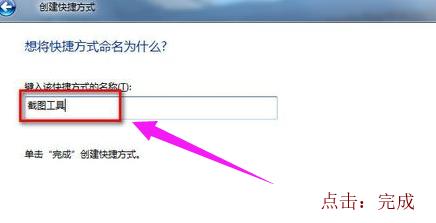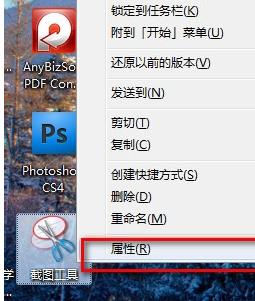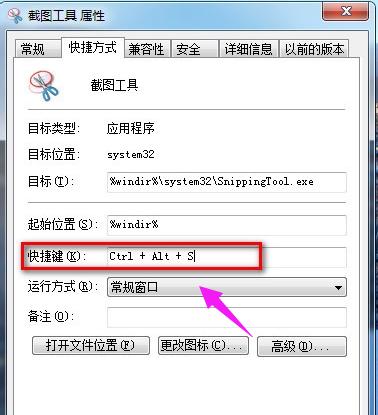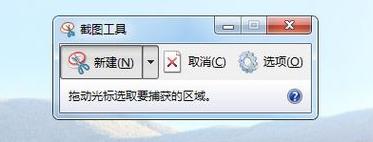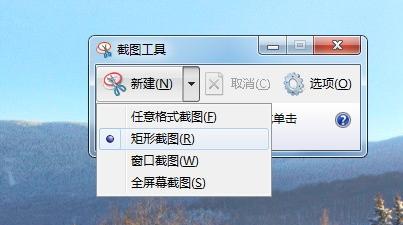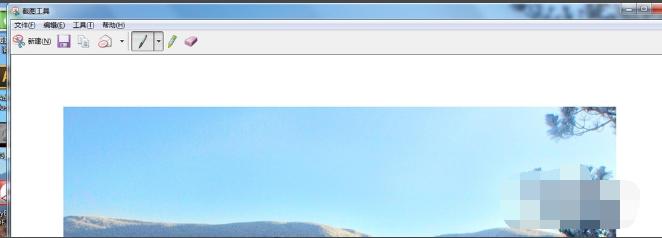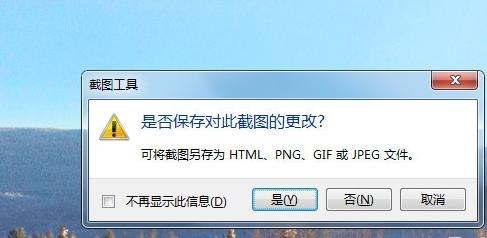推薦系統(tǒng)下載分類: 最新Windows10系統(tǒng)下載 最新Windows7系統(tǒng)下載 xp系統(tǒng)下載 電腦公司W(wǎng)indows7 64位裝機(jī)萬能版下載
win7截圖快捷鍵,教您win7如何截圖
發(fā)布時(shí)間:2022-05-20 文章來源:xp下載站 瀏覽:
|
Windows 7,中文名稱視窗7,是由微軟公司(Microsoft)開發(fā)的操作系統(tǒng),內(nèi)核版本號為Windows NT 6.1。Windows 7可供家庭及商業(yè)工作環(huán)境:筆記本電腦 、平板電腦 、多媒體中心等使用。和同為NT6成員的Windows Vista一脈相承,Windows 7繼承了包括Aero風(fēng)格等多項(xiàng)功能,并且在此基礎(chǔ)上增添了些許功能。 在我們使用電腦的時(shí)候會瀏覽到一些比較感興趣的圖片或者文章段落,有的可以直接保存在電腦上,有的不能,這時(shí)候就需要通過截圖來保存了。我想朋友們通常都會選擇利用自己下載的軟件上的相關(guān)功能進(jìn)行截圖,不過,下面,小編還得來跟大伙聊聊win7怎么系統(tǒng)截圖。 什么是截圖?所謂截圖也就是將電腦屏幕顯示的全部或者部分內(nèi)容截取下來保存為圖片格式,截圖作為最為常見的電腦操作,一般人現(xiàn)在主要采用qq自帶的截圖進(jìn)行,但如果沒有網(wǎng)絡(luò),那么Win7系統(tǒng)怎么截圖?下面,小編就來跟大家講解win7截圖的操作方法了。 win7怎么截圖 點(diǎn)開開始菜單,找到附件。
截圖快捷鍵電腦圖解1 在“附件”里找到“截圖工具”。
系統(tǒng)截圖電腦圖解2 右擊“截圖工具”選“屬性”。
系統(tǒng)截圖電腦圖解3 彈出“屬性”對話框,找到“快捷方式”將“目標(biāo)”地址右鍵復(fù)制下來。
系統(tǒng)截圖電腦圖解4 回到桌面,右鍵桌面選新建個快捷方式
截圖快捷鍵電腦圖解5 彈出新建快捷方式向?qū)В瑢倓倧?fù)制下的“截圖工具”路徑粘貼上去。
win7電腦圖解6 名稱就起個“截圖工具”點(diǎn)完成就行了。
win7電腦圖解7 再進(jìn)行最后的設(shè)置,右擊桌面“截圖工具”快捷方式選屬性。
截圖電腦圖解8 彈出屬性對話框,我們在“快捷鍵”欄,我們在鍵盤上按下我們要設(shè)置的快捷鍵就行了。如圖,我們按的是CTRL+ALT+S.點(diǎn)確定保存就可以了。
截圖電腦圖解9 截圖時(shí),只要按下CTRL+ALT+S,
截圖電腦圖解10 就能快速調(diào)出win7自帶的截圖工具了,
截圖電腦圖解11 也可以直接在桌面雙擊截圖工具快捷方式來打開。 系統(tǒng)截圖電腦圖解12 系統(tǒng)截圖電腦圖解13 以上就是win7截圖的操作步驟。 Windows 7簡化了許多設(shè)計(jì),如快速最大化,窗口半屏顯示,跳轉(zhuǎn)列表(Jump List),系統(tǒng)故障快速修復(fù)等。Windows 7將會讓搜索和使用信息更加簡單,包括本地、網(wǎng)絡(luò)和互聯(lián)網(wǎng)搜索功能,直觀的用戶體驗(yàn)將更加高級,還會整合自動化應(yīng)用程序提交和交叉程序數(shù)據(jù)透明性。 |